パソコンをシャットダウンさせた後、一定時間後に勝手に起動するといった症状について
基本的に「Wake On LAN」関連が絡んでいる可能性が高いです。
私の環境では「高速スタートアップ」を無効にしても改善しませんでしたが
「Wake from power off state」「Wake on Link」「Wake on Magic Packet」
「Wake on Pattern Match」「Wake on Ping」
一般的な用途としてはこれらを無効(Disabled)にする事で
シャットダウン後に勝手に起動する問題を解決出来る可能性が高いです。
数分で設定出来ますので、そのやり方を説明します。
「Wake from power off state」「Wake on Link」
「Wake on Magic Packet」「Wake on Pattern Match」「Wake on Ping」
これらを無効にする方法
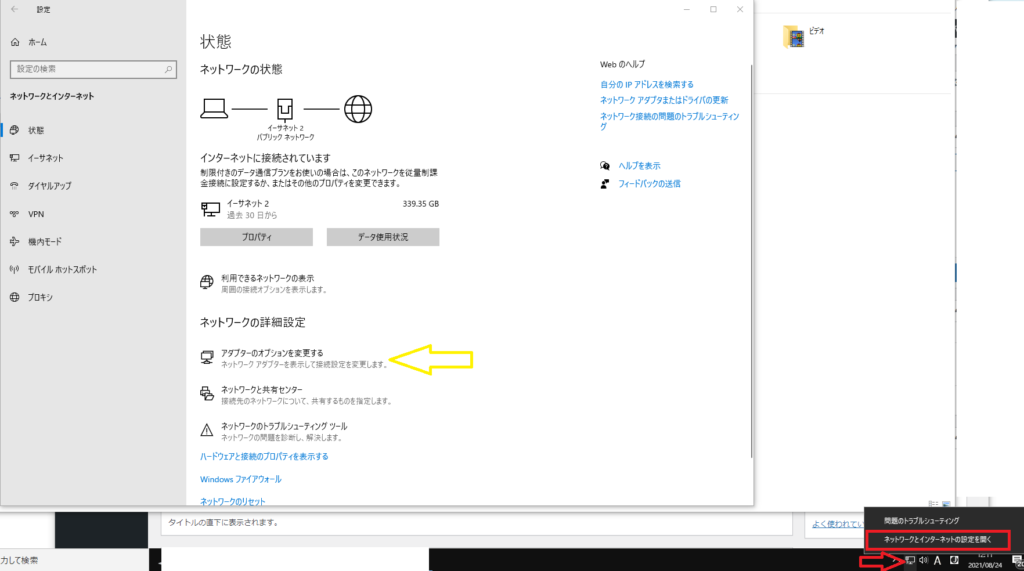
↑赤矢印の位置にマウスカーソルを持っていき、
画像の赤い部分のパソコンのアイコン(無線の場合はWifiマーク)を「右クリック」して
「ネットワークとインターネットの設定を開く」をクリックし、
「アダプターのオプションを変更する」をクリックします。
(デスクトップ左下のWindowsロゴを左クリック→設定→「ネットワークとインターネット」からでも行けます)
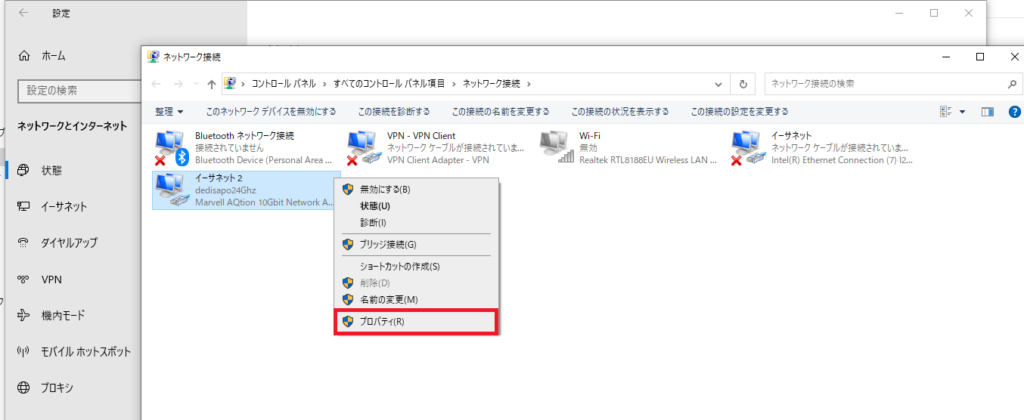
↑使用しているイーサネットかWifi(使用していないものは×マークか無効と表示されています)を右クリックして
画像赤枠の「プロパティ」をクリックします
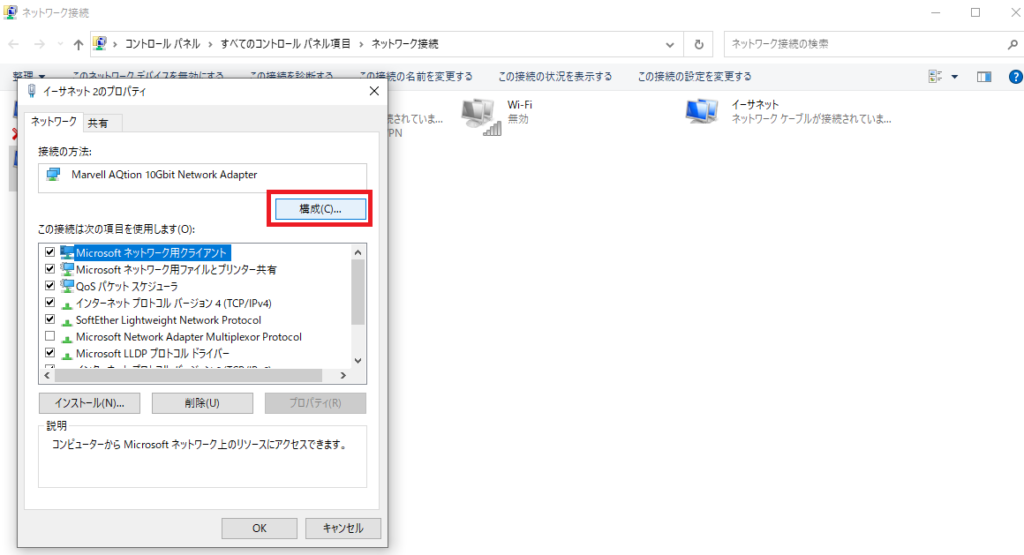
↑画像赤枠の「構成」をクリックします。
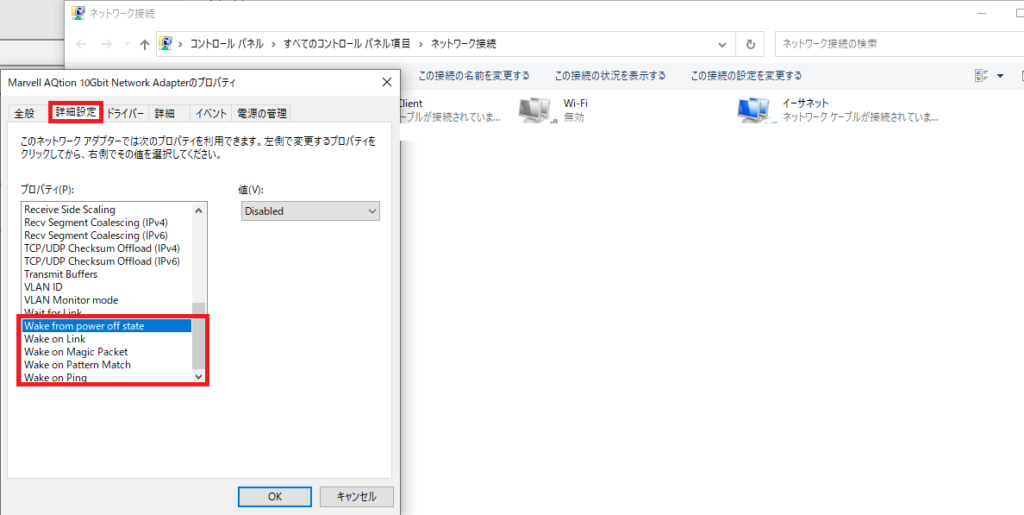
↑「詳細設定」をクリックし
「Wake from power off state」「Wake on Link」
「Wake on Magic Packet」「Wake on Pattern Match」「Wake on Ping」
これら全てを無効(Disabled)に変更してください
全く同じ名前が見当たらない場合は「Wake on」から始まる名前の項目を無効にしてください
基本的にはこれを設定する事で
「ちゃんとシャットダウンを押したのに気づいたら起動している」という問題は解決出来ると思います。
「Wake from power off state」「Wake on Link」
「Wake on Magic Packet」「Wake on Pattern Match」「Wake on Ping」
これらについてはWake On LAN機能になり、
ネットワーク経由で現在操作しているコンピュータから離れた場所にあるコンピュータの電源をオンにする機能です。
この機能をオンにしていると、システム管理者等がコンピュータが動作していない時間帯に
ネットワーク上の離れた場所に設置したコンピュータの電源をオンにする事が出来ます。
またWake On LAN機能に対応しているソフトウェアを利用すると、
アプリケーションのインストール等の作業をリモートで行うことが可能になります。
Wake On LAN機能を利用するにはWake On LAN機能に対応したコンピュータと
Wake On LANパケットを送信することができるソフトウェアが必要です。
パソコンが正常に動いているにも関わらず、
これら全ての設定を変更しても知らないうちに起動してしまうといったような問題が起きている場合は
デジタルサポート武蔵小杉まで是非ご連絡下さい。

